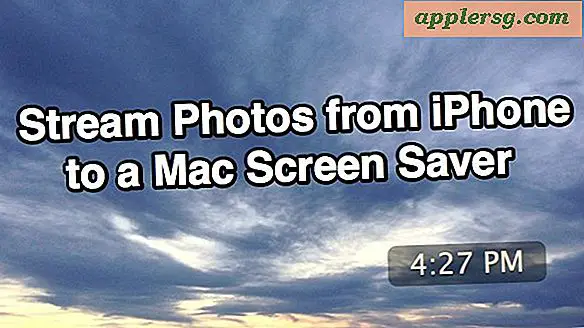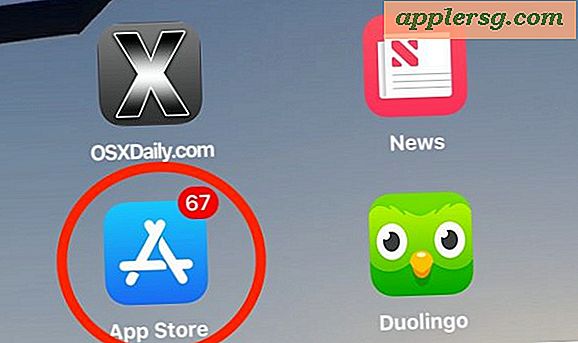Comment bloquer les pop-unders
Les publicités contextuelles lancées par les sites Web que vous visitez peuvent être bloquées à partir de votre navigateur Web. La modification des paramètres de votre navigateur Web pour bloquer les publicités contextuelles empêchera également l'affichage des publicités contextuelles. Les pop-unders ne peuvent être bloqués à l'aide de votre navigateur Web que s'ils sont ouverts par les sites Web que vous visitez. Les publicités pop-under qui apparaissent à la suite d'un logiciel publicitaire installé sur votre ordinateur doivent être supprimées du système à l'aide d'un programme de suppression de logiciel publicitaire ou de logiciel espion.
Google Chrome
Étape 1
Ouvrez le navigateur Google Chrome depuis votre bureau Windows. Cliquez sur l'icône bleue en forme de clé dans le coin supérieur droit du navigateur.
Étape 2
Choisissez "Options" dans le menu qui apparaît sous l'icône de la clé. Cliquez sur l'étiquette "Sous le capot" dans la fenêtre Options de Google Chrome.
Étape 3
Cliquez sur "Paramètres de contenu..." sous la rubrique "Confidentialité". Cliquez sur l'onglet "Pop-up".
Cliquez avec le bouton gauche de la souris sur la bulle à côté du texte qui se lit comme suit : "N'autoriser aucun site à afficher des fenêtres contextuelles". Cliquez sur "Fermer". Les publicités pop-under et pop-up seront désormais bloquées dans Chrome.
Mozilla Firefox
Étape 1
Lancez Mozilla Firefox depuis le bureau de votre ordinateur ou le menu "Démarrer". Faites un clic gauche sur le bouton "Outils" situé dans la barre de menu vers le haut de la fenêtre de Firefox.
Étape 2
Sélectionnez "Options" dans le menu déroulant qui apparaît. Faites un clic gauche sur l'icône "Contenu" près du haut de la fenêtre qui s'ouvre.
Cliquez sur la case vide à côté de "Bloquer les fenêtres contextuelles" pour y placer une coche. Cliquez sur "OK" en bas de la fenêtre "Options". Redémarrez Firefox en fermant le navigateur et en le rouvrant. Les publicités pop-up et pop-under seront désormais bloquées automatiquement.
Apple Safari
Étape 1
Démarrez le navigateur Safari à partir du bureau de votre ordinateur. Cliquez sur "Safari" dans le coin gauche de la barre de menu (à côté de l'icône Apple).
Étape 2
Déplacez votre curseur pour mettre en surbrillance l'option "Bloquer les fenêtres contextuelles" dans le menu. Cliquez sur "Bloquer les fenêtres contextuelles" pour placer une coche à côté du texte.
Redémarrez le navigateur Safari. Les publicités pop-under et pop-up seront désormais bloquées par Safari.
Microsoft Internet Explorer
Étape 1
Ouvrez Internet Explorer à partir du bureau Windows. Cliquez sur le bouton intitulé "Outils" sous la barre d'adresse.
Étape 2
Faites défiler le bouton "Pop-up Blocker" pour le mettre en surbrillance dans le menu qui apparaît. Cliquez avec le bouton gauche sur "Activer le bloqueur de fenêtres publicitaires intempestives" dans le petit menu qui s'affiche à droite.
Cliquez sur "Oui" lorsque l'invite vous demandant si vous êtes sûr de vouloir activer le bloqueur de fenêtres contextuelles d'Internet Explorer apparaît. Internet Explorer bloquera désormais les pop-ups et les pop-unders initiés par les sites Web.
Opéra
Étape 1
Double-cliquez sur l'icône Opera sur votre bureau pour ouvrir le navigateur. Cliquez une fois sur le bouton "Outils" situé dans la barre de menu d'Opera.
Étape 2
Sélectionnez "Préférences rapides" dans la fenêtre qui s'ouvre. Choisissez "Bloquer toutes les fenêtres contextuelles" dans la liste des options disponibles.
Cliquez sur le bouton "OK" pour enregistrer les paramètres du bloqueur de fenêtres contextuelles. Fermez toutes les fenêtres Opera ouvertes sur votre ordinateur. Rouvrez Opera et les paramètres bloquant les pop-unders et les pop-ups prendront effet.